Гаџети за репродукцију радија у оперативном систему Виндовс 7
Многи корисници, који се одмарају у близини рачунара или играју игре, воле да слушају радио, а неки чак и помажу у свом раду. Постоји много опција за укључивање радија на рачунару који ради под оперативним системом Виндовс 7. У овом чланку ћемо говорити о специјализованим гаџетима.
Радио гадгети
У почетној конфигурацији оперативног система Виндовс 7, нема гаџета за слушање радија. Може се преузети на званичном сајту компаније-девелопер - Мицрософт. Али након одређеног времена, креатори Виндовса су одлучили да напусте ову врсту апликације. Дакле, сада се гадгети за радио могу наћи само у програмерима других произвођача. Разговараћемо о конкретним опцијама у овом чланку.
КСИРадио Гадгет
Један од најпопуларнијих гадгета за слушање радија је КСИРадио Гадгет. Ова апликација вам омогућава да слушате 49 канала реемитованих од стране онлине радио станице 101.ру.
- Преузмите и распакирајте архиву. Покрените инсталациону датотеку екстрахирану из ње под називом "КСИРадио.гадгет" . Отвориће се прозор где кликнете на дугме "Инсталл" .
- Једном инсталиран, КСИРадио интерфејс ће бити приказан на радној површини рачунара. Успут, у поређењу са аналогима, изглед љуске ове апликације је прилично живописан и оригиналан.
- Да бисте започели репродукцију радија у доњој области, изаберите канал који желите да слушате, а затим кликните на стандардно зелено дугме за репродукцију са стрелицом.
- Почиње репродукција одабраног канала.
- Да бисте подесили јачину звука, кликните на велико дугме које се налази између икона почетка и заустављања репродукције. Истовремено, на њему ће се приказати ниво јачине звука у облику нумеричког индикатора.
- Да бисте зауставили репродукцију, кликните на елемент, унутар којег је квадрат црвене боје. Налази се десно од дугмета за контролу јачине звука.
- Ако желите, можете промијенити схему боја љуске тако што ћете кликнути на специјално дугме на врху сучеља и одабрати жељену боју.
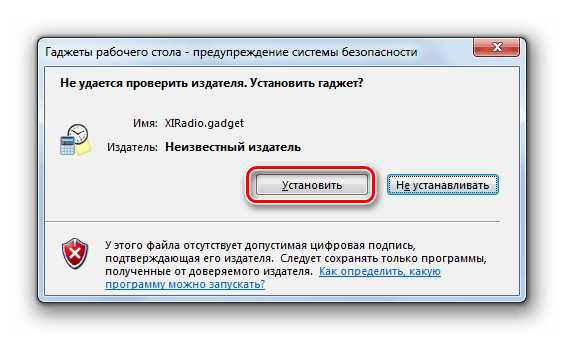

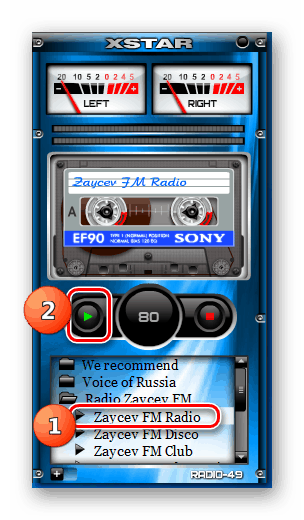
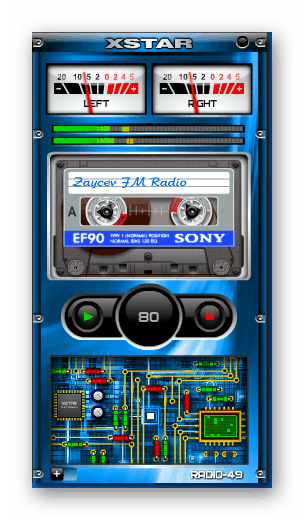
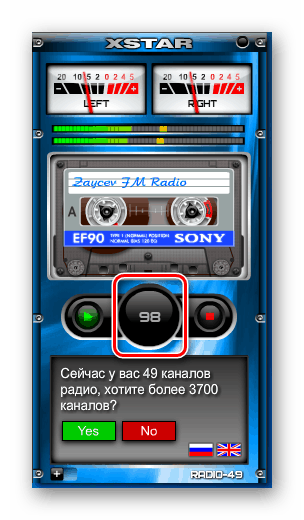
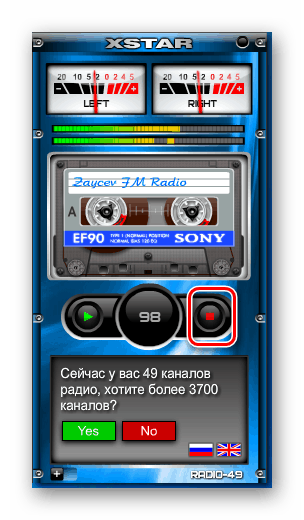
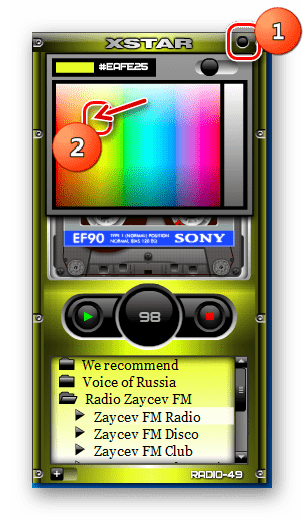
ЕС-Радио
Следећи гаџет за слушање радија се зове ЕС-Радио.
- Када преузмете датотеку, отпакујте је и покрените објекат помоћу гадгета за проширење. Након тога ће се отворити прозор за потврду инсталације, гдје требате кликнути на "Инсталл" .
- Затим ће се покренути ЕС-Радио интерфејс на десктопу .
- Да бисте започели репродукцију емитовања, кликните на икону на левој страни интерфејса.
- Емитовање почиње да се репродукује. Да бисте га зауставили, морате поново да кликнете на исто место на икони, која ће имати другачији облик.
- Да бисте изабрали одређену радио станицу, кликните на икону на десној страни интерфејса.
- Појављује се падајући изборник са пописом доступних радио станица. Потребно је одабрати жељену опцију и кликнути на њу двоструким кликом лијеве типке миша, након чега ће бити изабрана радио станица.
- Да бисте прешли на подешавања за ЕС-Радио, кликните на интерфејс гаџета. Контролна дугмад ће се појавити на десној страни, где треба да кликнете на икону у облику кључа.
- Отвара се прозор с поставкама. Заправо, контрола параметара је минимизирана. Можете изабрати да ли ће се гаџет покренути са покретањем оперативног система или не. Ова функција је подразумевано омогућена. Ако не желите да се апликација налази у ауторуну, одзначите оквир поред "Плаи ат стартуп" и кликните на "ОК" .
- Да бисте потпуно затворили гаџет, поново кликните на његов интерфејс, а затим у блоку алата који се појављују кликните на крст.
- ЕС-Радио ће бити деактивиран.
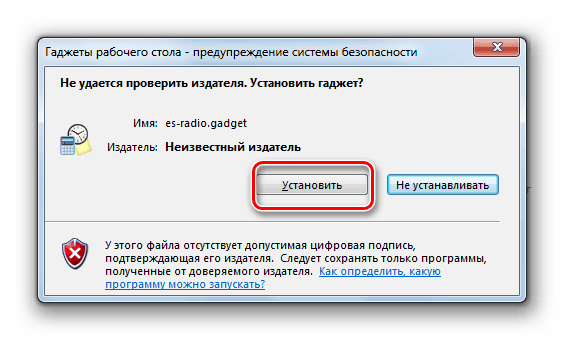
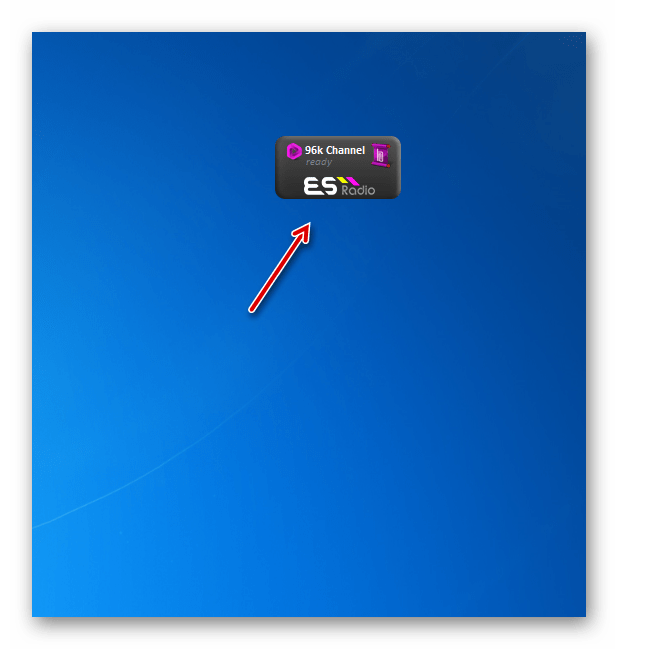
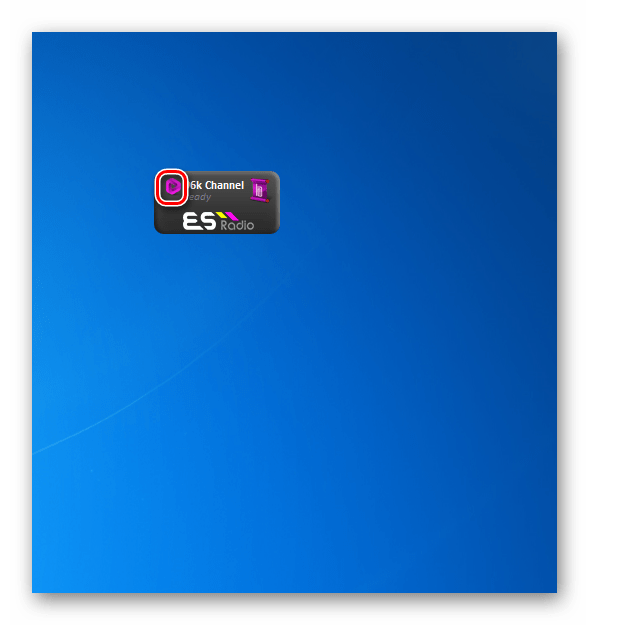
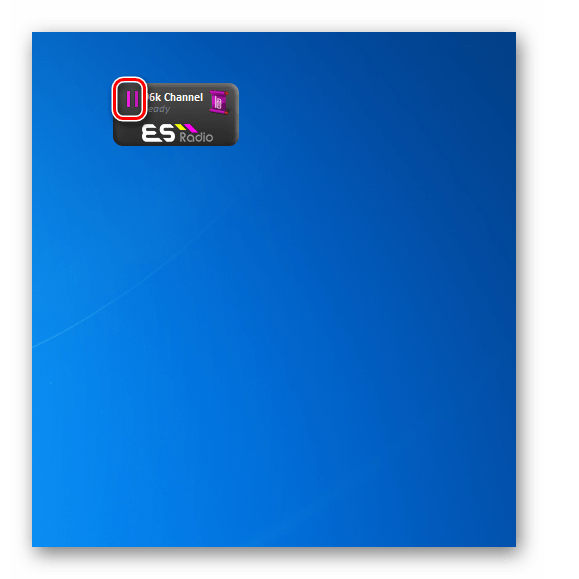
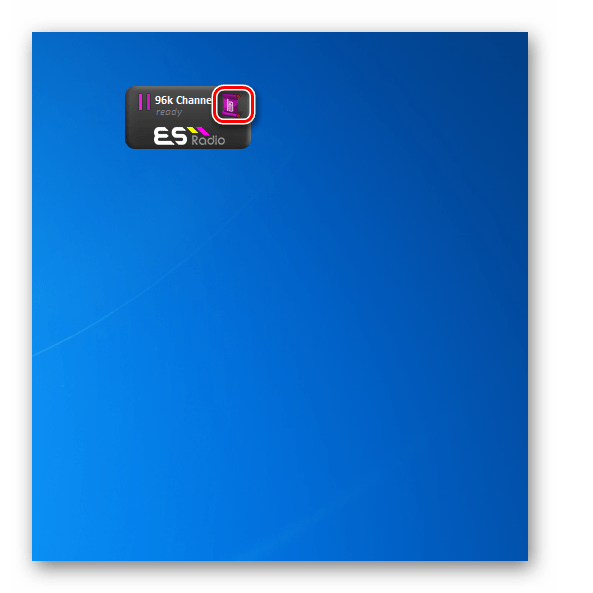
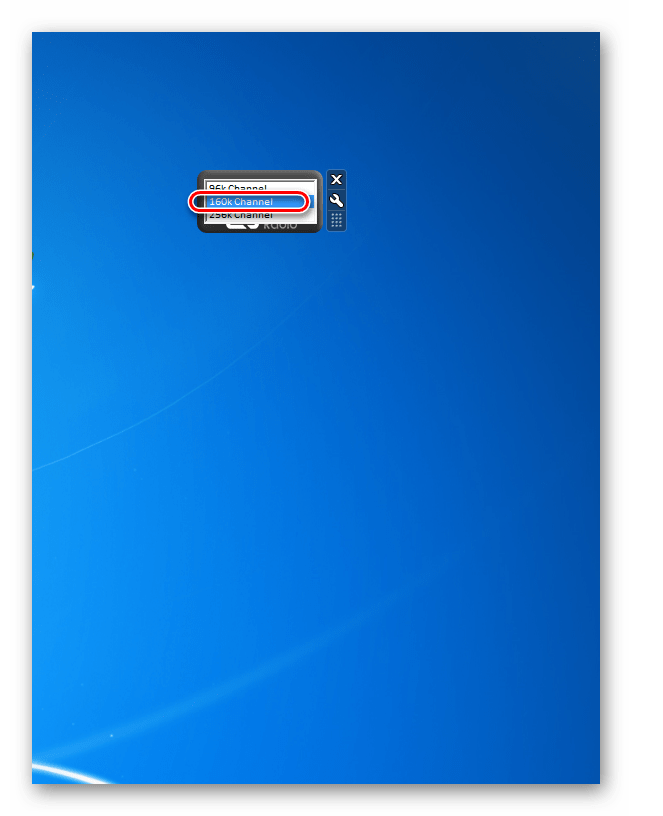
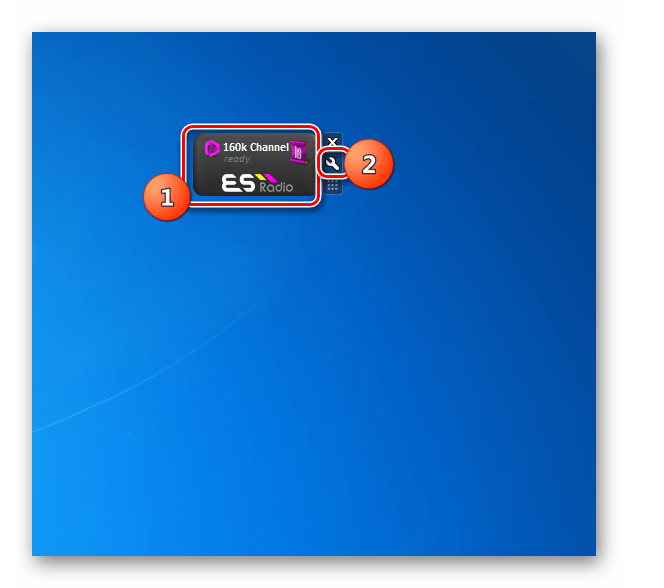
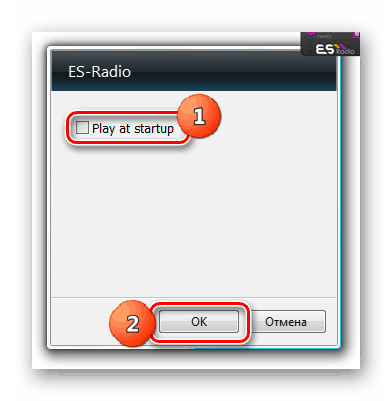
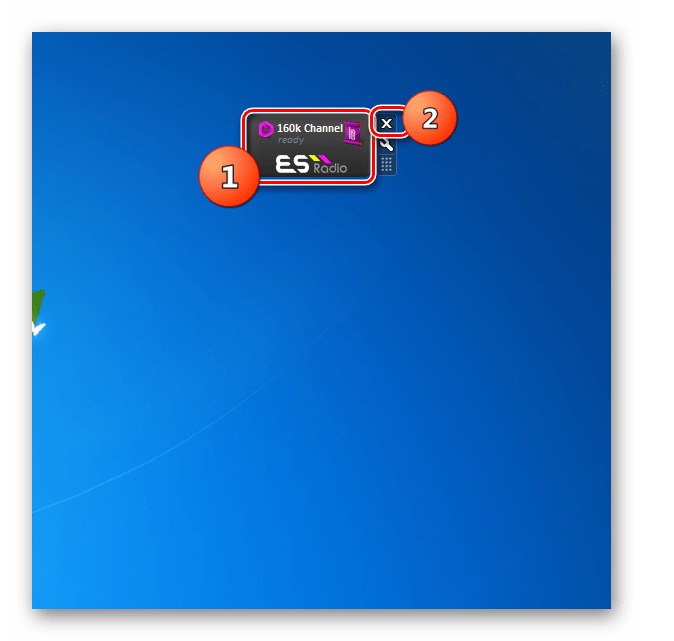
Као што видите, гадгет за слушање радија ЕС-Радио има минималан скуп функција и поставки. Одговараће онима који воле једноставност.
Радио ГТ-7
Најновији радио гадгет описан у овом чланку је Радио ГТ-7. У свом асортиману има 107 радио станица потпуно различитих жанровских праваца.
- Преузмите инсталациону датотеку и покрените је. За разлику од већине других гаџета, он има проширење не гадгет, већ ЕКСЕ. Отвориће се прозор за избор језика инсталације, али по правилу језик одређује оперативни систем, па само кликните на „ОК“ .
- Отвориће се чаробњак за инсталацију . Кликните на "Нект".
- Онда морате прихватити уговор о лиценци. Да бисте то урадили, померите радио дугме на највишу позицију и кликните на "Следеће".
- Сада морате да изаберете директоријум где ће софтвер бити инсталиран. По дефаулту, ово ће бити стандардни програмски фолдер. Не препоручујемо промену ових параметара. Кликните на "Нект".
- У следећем прозору остаје само да кликнете на дугме "Инсталл" .
- Инсталираће се софтвер. Затим, чаробњак за подешавање отвара прозор за искључивање. Ако не желите да посетите почетну страницу произвођача и не желите да отворите датотеку РеадМе, уклоните ознаку из одговарајућих ставки. Затим кликните на "Финисх" .
- Истовремено са отварањем последњег прозора чаробњака за инсталацију, појавит ће се љуска за покретање гаџета. Кликните на "Инсталл" .
- Интерфејс гаџета ће се директно отворити. Мелодија треба да се репродукује.
- Ако желите да онемогућите репродукцију, кликните на икону у облику звучника. Биће заустављено.
- Показатељ онога што се тренутно не преноси није само одсуство звука, већ и нестанак слике у облику ознака из омотнице Радио ГТ-7.
- Да бисте прешли на подешавања Радио ГТ-7, лебдите изнад љуске ове апликације. Контролне иконе ће се појавити на десној страни. Кликните на кључну слику.
- Отвара се прозор параметара.
- Да бисте променили јачину звука, кликните на поље „Соунд Левел“ . Отвара се падајућа листа са опцијама у облику бројева од 10 до 100 у корацима од 10 бодова. Одабиром једне од ових ставки можете одредити јачину звука радија.
- Ако желите да промените радио канал, кликните на поље "Предложено" . Појавит ће се још једна падајућа листа, гдје овај пут требате одабрати жељени канал.
- Након што одаберете, име у пољу „Радио станица“ ће се променити. Ту је и функција за додавање омиљених радио канала.
- Да би све промене параметара ступиле на снагу, не заборавите када изађете из прозора са подешавањима, кликните на "ОК" .
- Ако желите да потпуно искључите Радио ГТ-7, померите курсор преко његовог интерфејса и на приказаној траци са алаткама кликните на крст.
- Излаз из гаџета ће бити направљен.
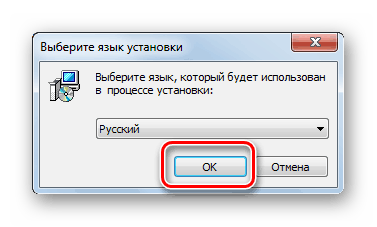
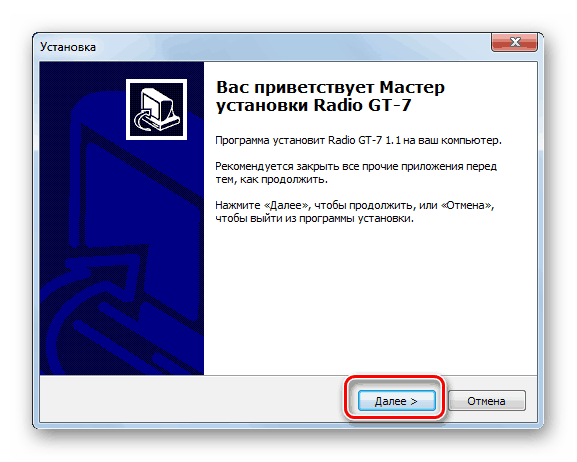
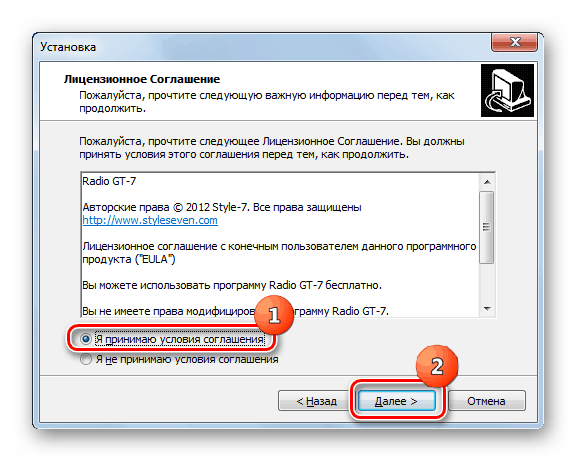
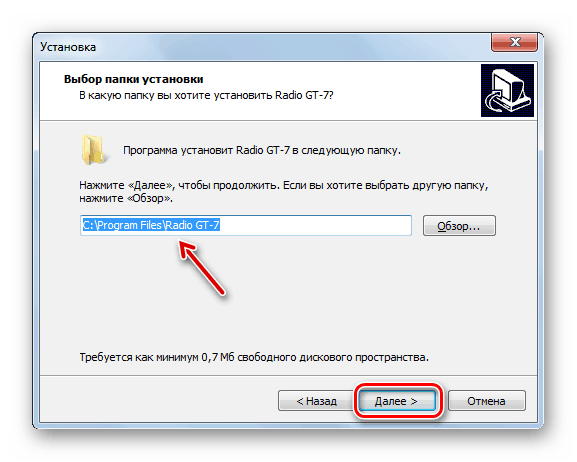
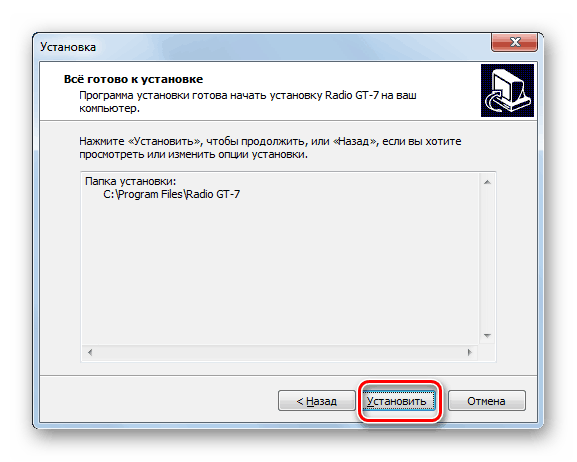
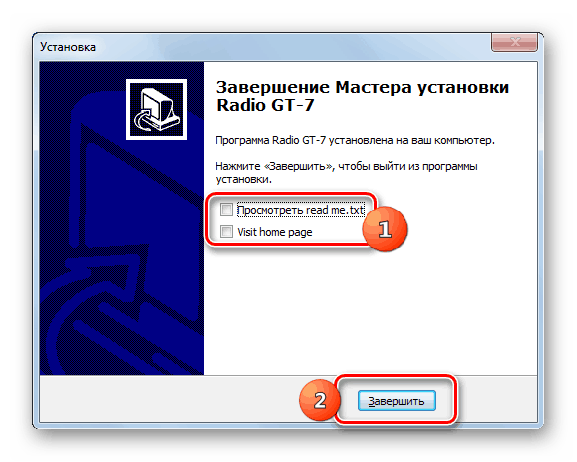
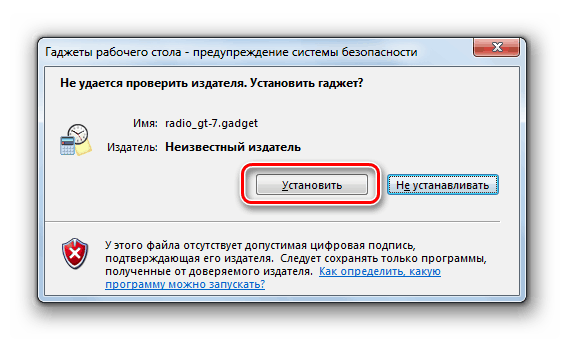
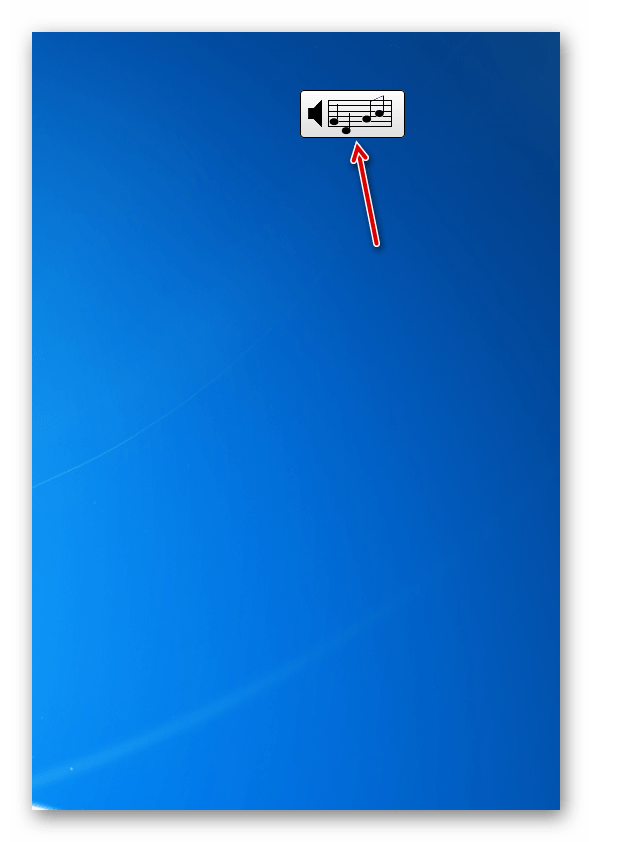
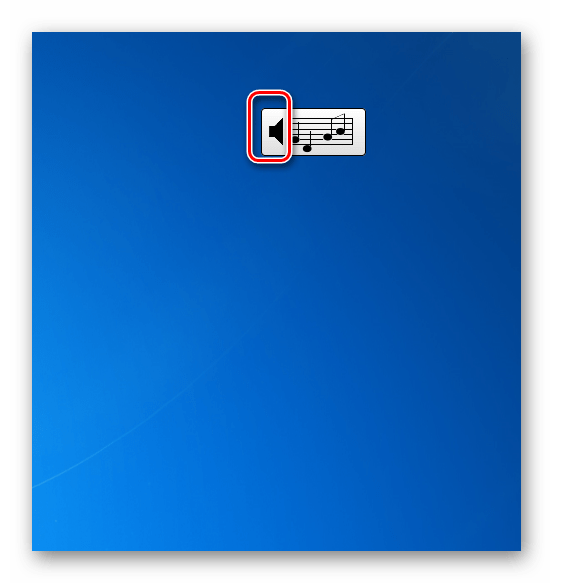
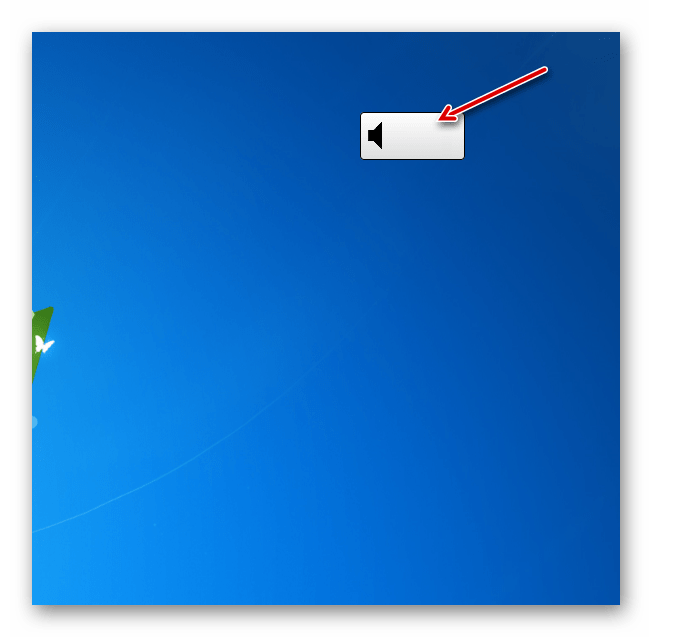
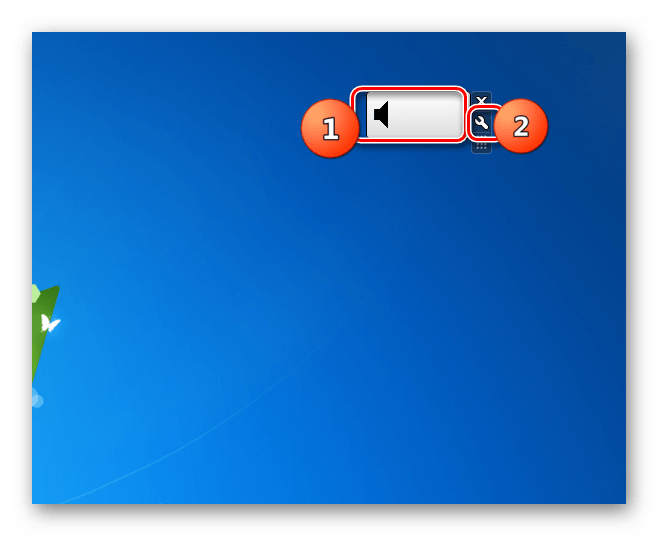
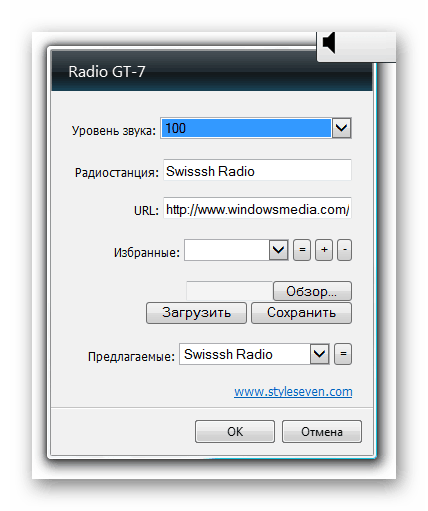



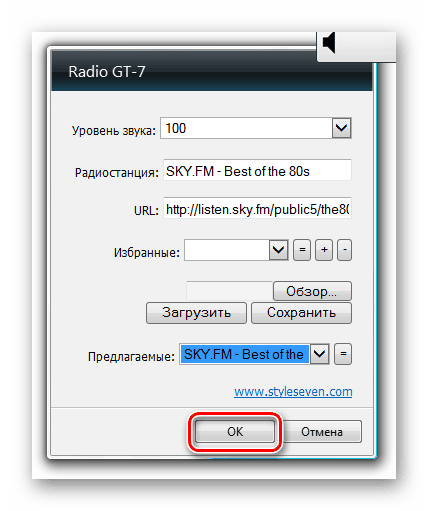
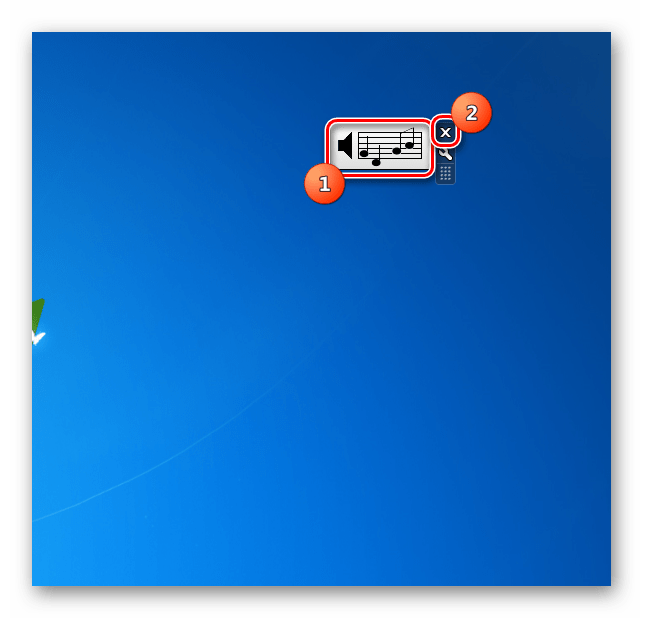
У овом чланку, говорили смо о раду само једног дијела гадгета дизајнираног за слушање радија на Виндовс 7. Међутим, слична решења имају приближно исту функционалност, као и алгоритам за инсталацију и контролу. Покушали смо да истакнемо опције за различите циљне публике. Дакле, КСИРадио Гадгет ће одговарати оним корисницима који обраћају велику пажњу на интерфејс. ЕС-Радио је, с друге стране, дизајниран за оне који воле минимализам. Гадгет Радио ГТ-7 је познат по релативно великом скупу функција.